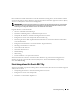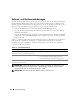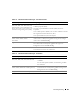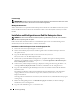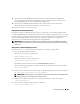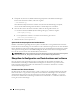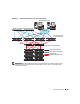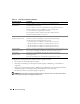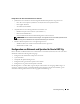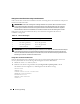Deployment Guide
204 Einrichtungsanleitung
Lizenzverträge
ANMERKUNG: Die Dell-Konfiguration umfasst eine 30-Tage-Testlizenz der Oracle-Software. Wenn Sie für dieses
Produkt keine Lizenz besitzen, wenden Sie sich an den Dell Vertragshändler.
Wichtige Dokumentation
Weitere Informationen zu speziellen Hardware-Komponenten finden Sie in der Dokumentation des Systems.
Oracle-Produktinformationen finden Sie im Dokument How to Get Started (Erste Schritte) im Oracle
CD-Kit.
Installation und Konfiguration von Red Hat Enterprise Linux
HINWEIS: Um die korrekte Installation des Betriebssystems zu gewährleisten, trennen Sie vor der Installation
alle externen Speichergeräte vom System.
In diesem Abschnitt wird die Installation von Red Hat Enterprise Linux AS und die Konfiguration
des Betriebssystems für das Einrichten von Oracle beschrieben.
Installation von Red Hat Enterprise Linux mit den Deployment-CDs
1
Trennen Sie alle externen Speichergeräte vom System.
2
Halten Sie die Dell Deployment-CDs und die originalen CDs von Red Hat Enterprise Linux AS
mit Update 3 bereit.
3
Legen Sie die
Dell Deployment
-CD 1 ein und starten Sie das System neu.
Das System startet von der
Dell Deployment
-CD 1.
4
Geben Sie bei „Tested and Validated Configurations“ (Geprüfte und zugelassene Konfigurationen)
die Ziffer
4
ein und drücken Sie die <Eingabetaste>, um
Oracle 10g R1 EE on Red Hat Enterprise
Linux 4 32bit Update 3
auszuwählen.
5
Geben Sie bei „Solution Deployment Image“ (Deployment-Image für die Lösung) die Ziffer
1
ein,
um
Copy solution by Deployment CD
auszuwählen, und drücken Sie die <Eingabetaste>.
6
Legen Sie nach Aufforderung die
Dell Deployment
-
CD 2
ein und dann nacheinander die Red Hat
Installations-CDs.
Eine Deployment-Partition wird erstellt und der Inhalt der CDs dorthin kopiert. Nach dem Kopier-
vorgang wird die letzte CD automatisch ausgeworfen, und das System startet neu von der
Deployment-Partition.
Nach abgeschlossener Installation startet das System automatisch neu, und der Red Hat Setup-Agent
wird angezeigt.
7
Klicken Sie im Begrüßungsfenster von
Red Hat Setup Agent
auf
Weiter
, um die Einstellungen
des Betriebssystems zu konfigurieren.
8
Legen Sie nach Aufforderung ein
root
-Kennwort fest.